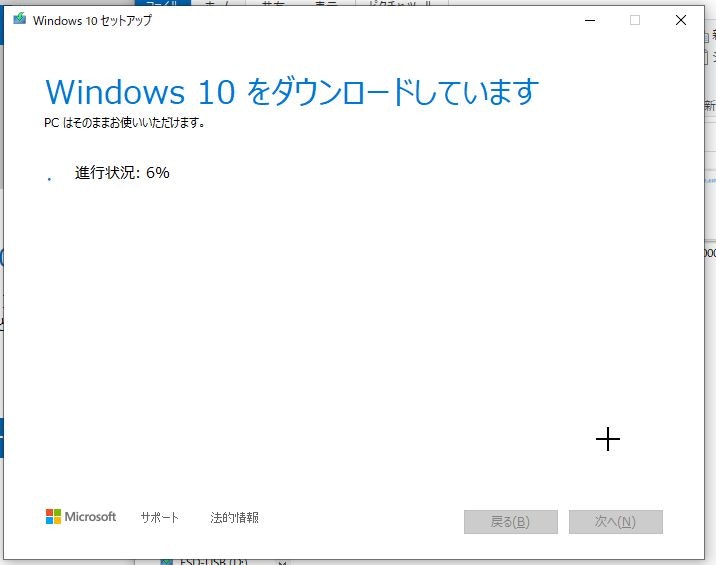今回はSteamDeckにwindows10を導入する方法を記載します。
わかりやすく記載しますのでついてきていただければ。
こんな記事、他のブログでいい加減出尽くしたねたですが、
何故今更こんな記事を?
2022/12/27日時点で12/22日あたりにSteamDeckを入手し、reFindをインストールしてもブートローダーが変更出来ない問題があったので、数日なやんだ末にインストールできたので書いていきます。
この記事の対象者
SteamDeckにWIndows10をインストールしたい人
rEFIndからブート出来ない人
用意するもの
中身が消えてよいUSBメモリ(8GB以上)を2つ
Windows端末
SteamDeck
USBキーボード
USBTypeC用HUB(できれば給電しつつUSB-Aが使える物が望ましい)
Windows10のインストーラ(メディア作成ツール)https://www.microsoft.com/ja-jp/software-download/windows10
steamdeck用Windowsドライバhttps://help.steampowered.com/ja/faqs/view/6121-ECCD-D643-BAA8
特にstermdeckと発言していない場合はwindows端末での作業を指します。
■WIndows10インストールメディアの作成
1.先ほどのURLより、MediaCreationTool22H2.exeをダウンロードし、実行します。

2.しばらくまつと、適用される通知とライセンス条項が表示されるので同意します。
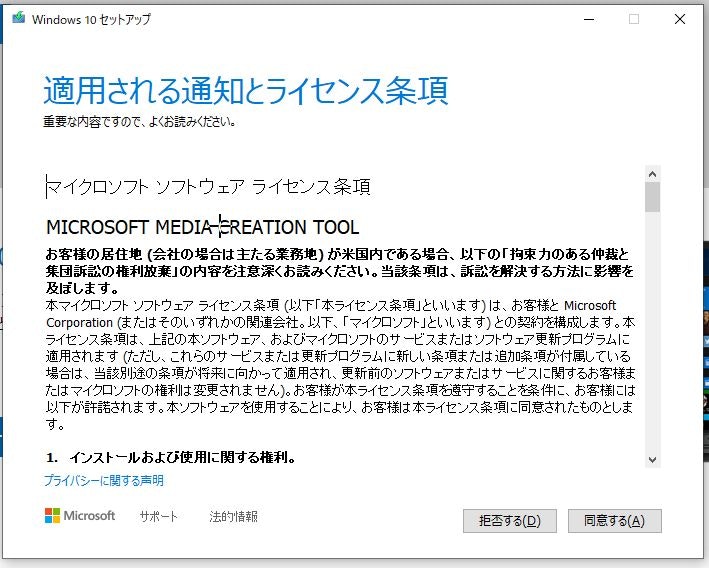
3.USBメモリを作業差し込んでしばらくまつと、アップグレードするか別のインストールメディアを作成するか聴いてくるので、インストールメディアを作成にチェックを入れて次へをクリックします。
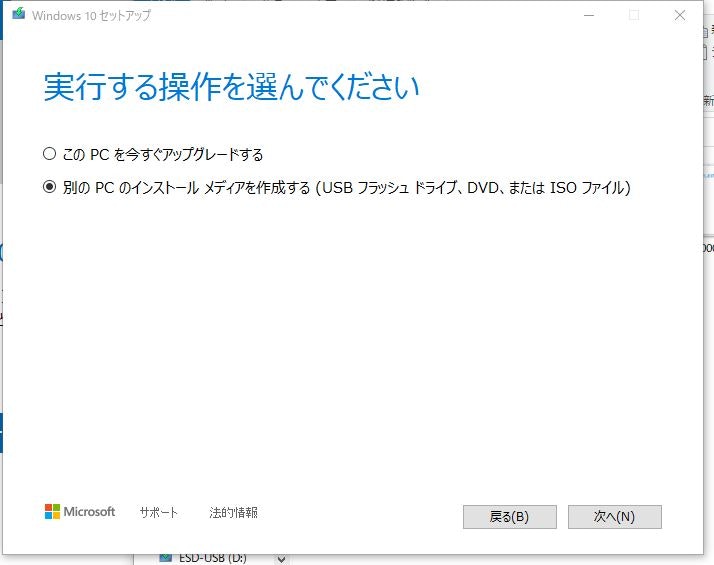
4.言語、アーキテクチャ、エディションの選択を聴かれるので、デフォルトのままで次へをクリックします。
5.仕様するメディアはUSBフラッシュドライブを選択して次へをクリックします。
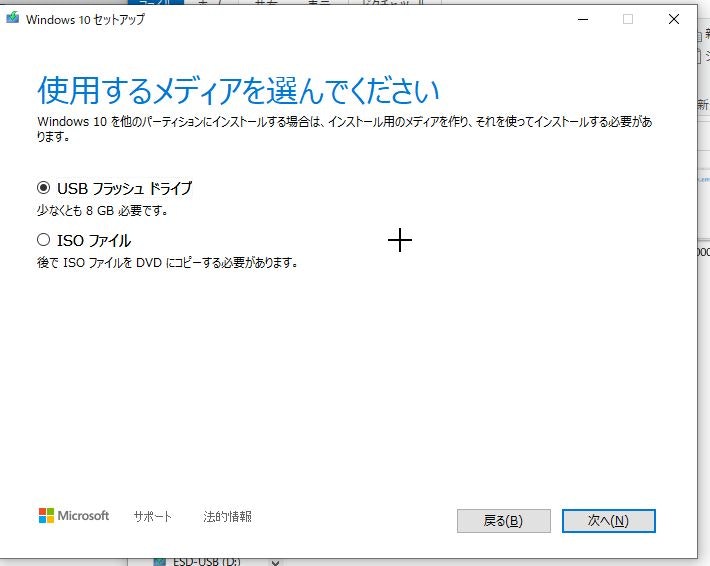
6.導入するドライブを選択して次へをクリックします。
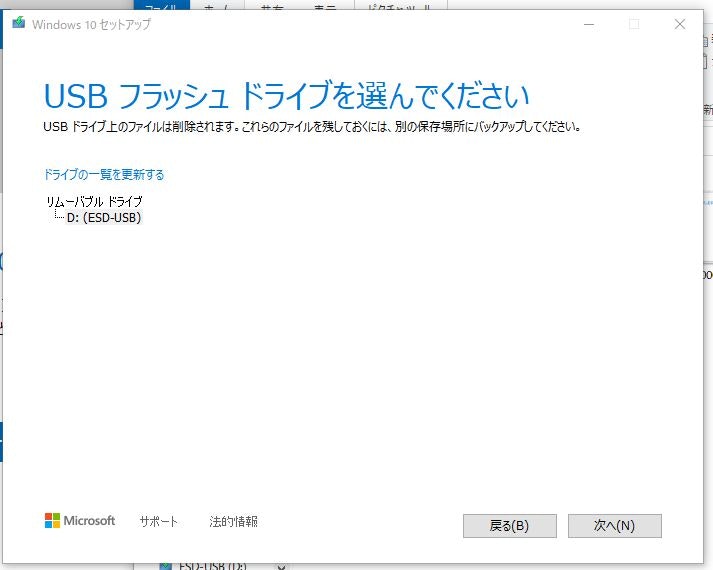
8.作業おわりましたら、ウインドウを閉じて、USBメモリを抜き取ります。
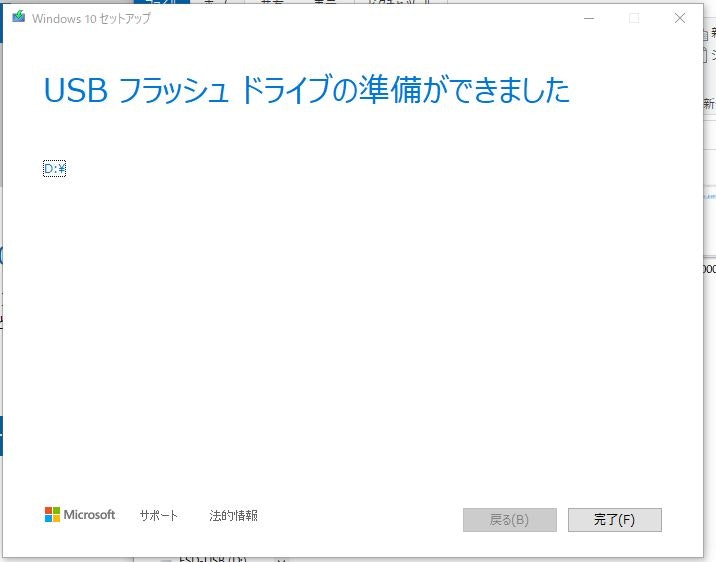
■stermdeck用windowsドライバのダウンロード
1作業用PCに先ほどのUSBメモリを差し込み、URLより(https://help.steampowered.com/ja/faqs/view/6121-ECCD-D643-BAA8)
から以下をダウンロードします。
APUドライバ
WiFiドライバ
Bluetoothドライバ
SDカードドライバ
オーディオドライバ(2つ)
2.それぞれ圧縮形式なので解凍を行い、先ほど作成したwindows10のUSBメモリ内に格納します、わかりやすくそれぞれの機能のフォルダに置くといいと思います。
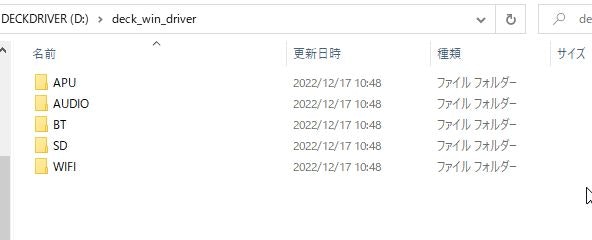
■steamdeckリカバリメディアの作成
1.作業PCでrufusを以下よりダウンロードします。
2.続いてSteamDeckのリカバリメディアを次のページよりダウンロードします。
https://help.steampowered.com/ja/faqs/view/1b71-edf2-eb6d-2bb3
3.作業用PCに別のUSBメモリを装着し、先ほどのrufusを起動して、USBメモリを選択してisoを選択より「steamdeck-recovery-4.img.bz2」を選択します。
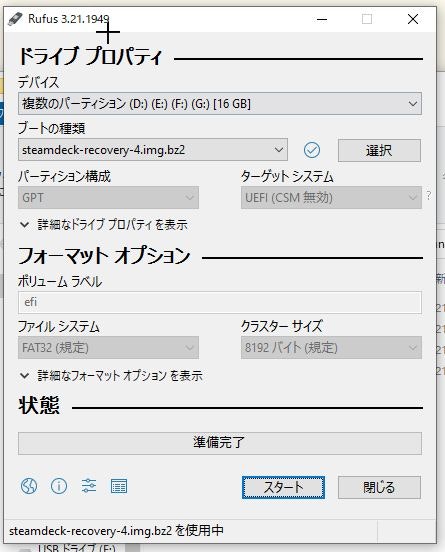
4.スタートをクリックし、警告がいくつかでるので確認したうえでフォーマットを開始します。
■steamdeckにてパティーションの変更
1.SteamDeckに先ほどのSteamdeckリカバリメディアを接続し音量のマイナスを押しながら電源ボタンを押して電源をいれます。音がなったら指をはなします。
2. BootManagerより EFI USB Device を選択します。(起動はかなり時間かかります)
2.stermdeckで左下のメニューのsystemからKDE Partition Managerを実行します。
3.右に表示されている、/dev/nvme0n1p8(emmcだと名前が変わるかも)を選択し、Resize/Moveを選択します。
4.Windows用に最低30Gほどを確保する必要があるので、Free Space Afterの値を30*1024=30720ほど確保し、OKをクリックします。
5.何もないブランク領域を選択して、Partition>Newより、NTFSを選択してOKをクリックします。
6.左上のApplyを選択して、警告がでるので確認を行い、パーティーション作業を反映します。
■SteamDeckにWindows10の導入
1.SteamDeckにUSBハブを接続し、windows10インストーラーのUSBメモリを挿入し、SteamDeckのボリュームダウンを押しつつ、電源ボタンを押します。
2.音がしたらボタンから指を離し、bootセレクタより、EFI USB Deviceを選択し、タッチします。
3.Windowsセットアップが起動するので、そのまま次へを選択します。(画面が縦表示されますがそれは正常です)
4.今すぐインストールを選択します。
5.ライセンスキーの入力がありますので、入力するか、「プロダクトキーが有りません」を選択します。
※個人的には入力環境が整い次第いれることをおすすめします。
6.インストールするオペレーティングシステム(Windows10pro、home)を選択します。
7.ライセンス条項を確認し、同意しますにチェックをいれて次へを選択します。
8.カスタムWindowsのみインストールします。を選択し、次へを選択します。
9.パーティーションの選択がでるので、一番したにある領域を選択して次へを選択します。
10.インストールが始まるのでしばらく待ちます。
11.Windows10の初期設定を行い、通常起動するところまで操作します(ここは各自ですすめ手ください)
12.画面上でスタートメニュー>歯車>ディスプレイ>画面の向きを横にして回転させます。
※ここではじめて横の画面になる。
13.それぞれのドライバを導入していきます。(順不同)
※サウンド関連は.infファイルを右クリックでインストールを実施してください。
14.無線LANに接続し、WindowsUpdateを実施します。
15.windowsを終了しSteamDeckの電源を落とします
■refindの導入
1.steamosの電源をいれ、bootmanagerでstermosを選択します。
2.起動後、電源>デスクトップモードを選択します。
3.Usersでパスワードを設定します。(コンソールのpasswdでも可)
4.konsoleを起動し、以下のコマンドを実行します
git clone https://github.com/jlobue10/SteamDeck_rEFInd
cd SteamDeck_rEFInd
chmod +x SteamDeck_rEFInd_install.sh
./SteamDeck_rEFInd_install.sh
■SteamDeckのefibootの修正
1.USBメモリをSteamリカバリに入れ替えて電源を落とします。
2.SteamDeckのボリュームダウンを押しつつ、電源ボタンを押します。
3.音がしたらボタンから指を離し、bootセレクタより、EFI USB Deviceを選択し、タッチします。
4.stermdeckで左下のメニューのsystemからKonsoleを実行します。
5.以下のコマンドを実行します。
efibootmgr
6.以下のような表示がされたら、「Windows Boot Manager」についてBootXXXXの数字を覚えてください。
BootCurrent: 0001
Timeout: 0 seconds
BootOrder: 0003,0001,0000,2001,2002,2003
Boot0000* SteamOS HD(1,GPT,省略)/File(\EFI\steamos\steamcl.efi)
Boot0001* rEFInd HD(1,GPT,省略)/File(\efi\refind\refind_x64.efi)
Boot0002* EFI USB Device (KIOXIA) UsbWwid(省略)/HD(1,GPT,省略)RC
Boot0003* Windows Boot Manager HD(1,GPT,省略)/File(\EFI\Microsoft\Boot\bootmgfw.efi)(羅列は省略)
Boot2001* EFI USB Device RC
Boot2002* EFI DVD/CDROM RC
Boot2003* EFI Network RC
7.以下のコマンドを実施し、BootエントリからWindows Boot Managerを外します。
以下は0003を例とします。
efibootmgr -A -b 0003
8.以下のコマンドを実行し結果を確認し、Boot0003に*がないことを確認します。
efibootmgr
9.SteamDeckを再起動しrEFIndのブートメニューになっていることを確認します。